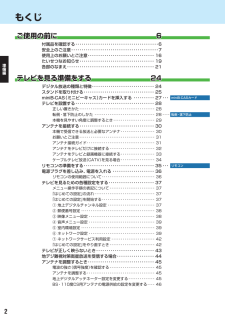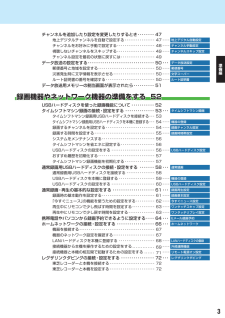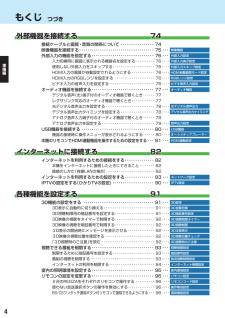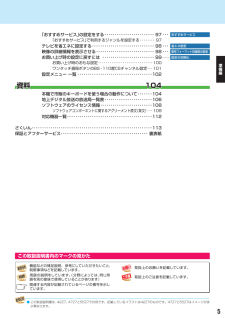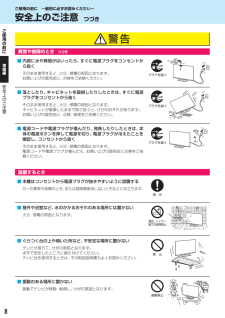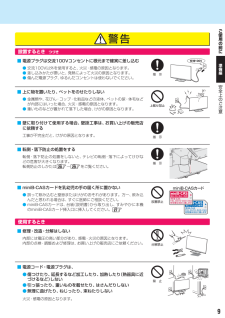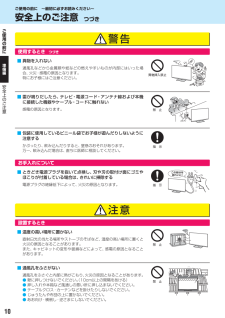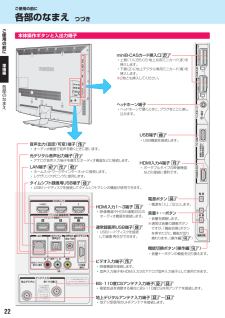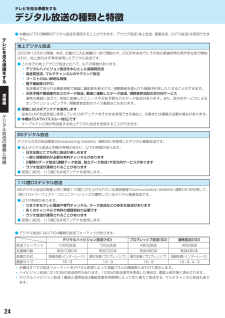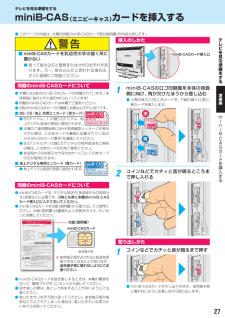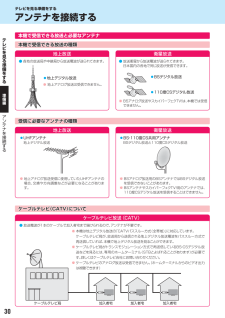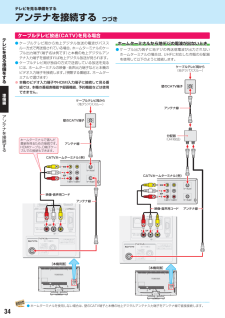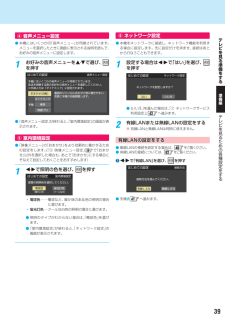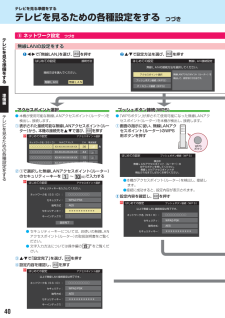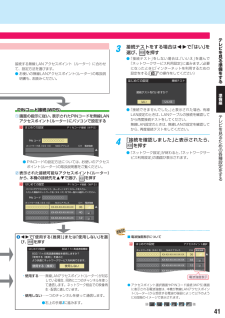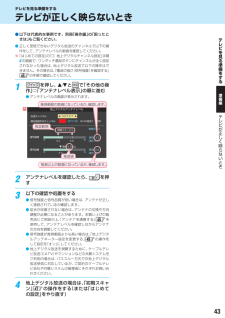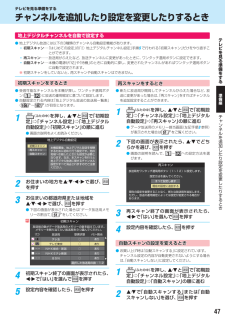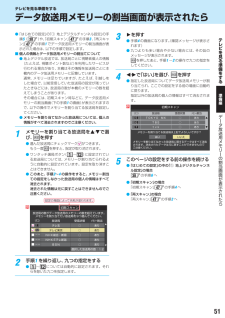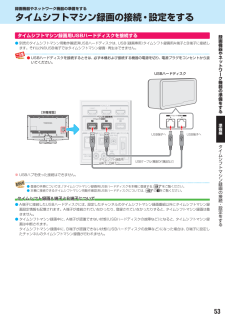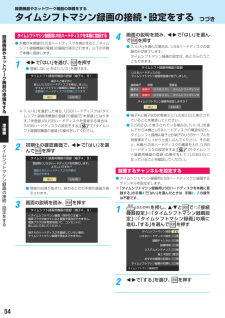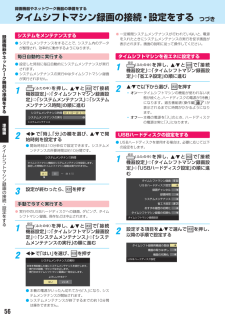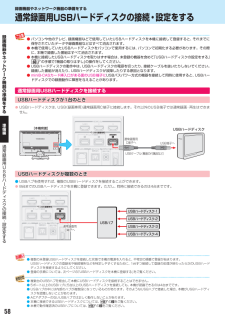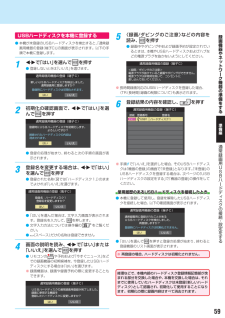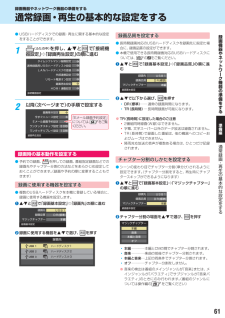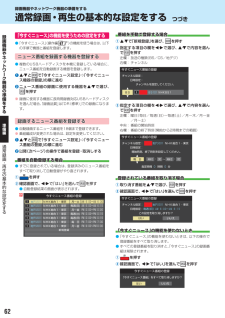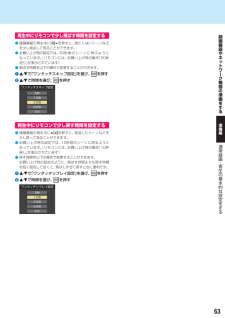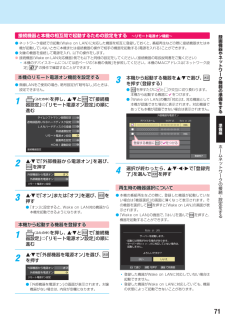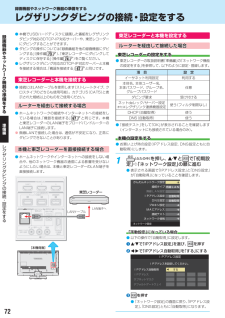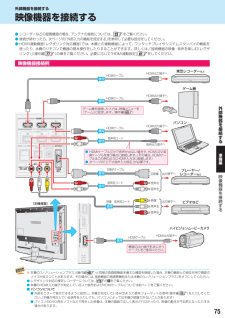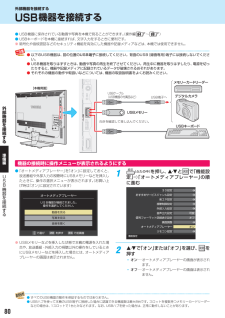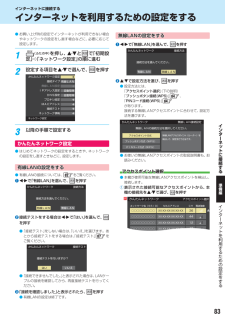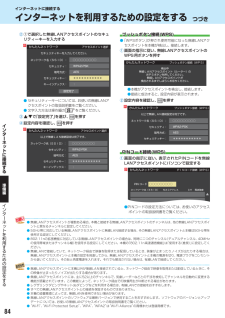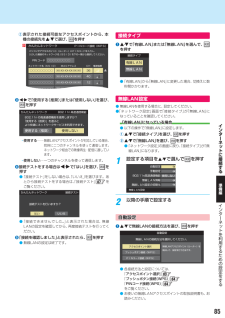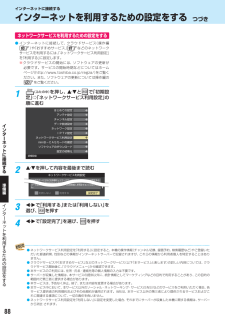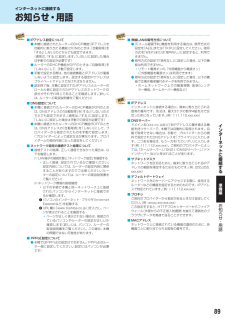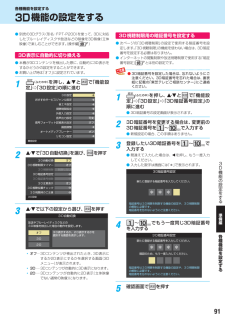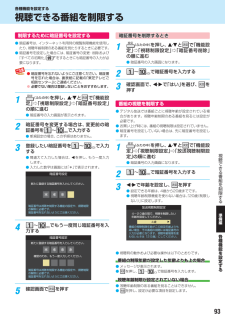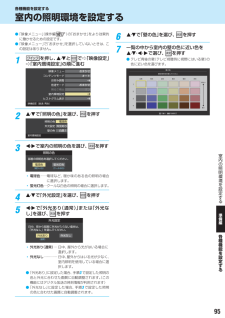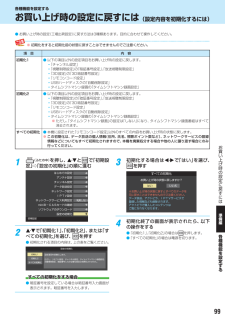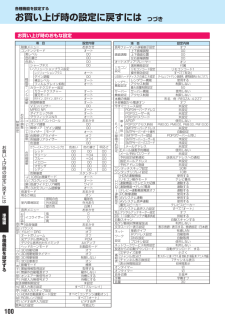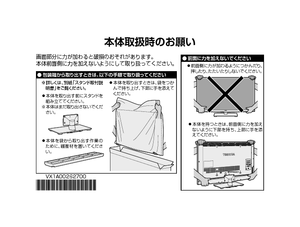2

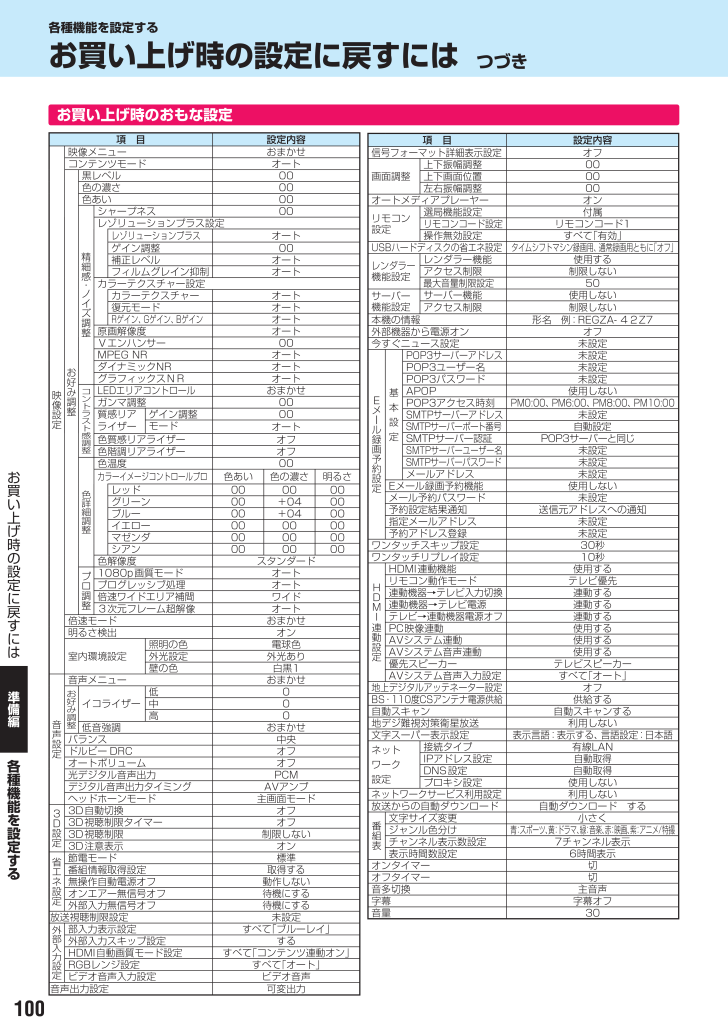
100 / 116 ページ
現在のページURL
100各種機能を設定する準備編各種機能を設定するお買い上げ時の設定に戻すには つづきお買い上げ時の設定に戻すには項 目 設定内容信号フォーマット詳細表示設定 オフ画面調整上下振幅調整 00上下画面位置 00左右振幅調整 00オートメディアプレーヤー オンリモコン設定選局機能設定 付属リモコンコード設定 リモコンコード1操作無効設定すべて「有効」USBハードディスクの省エネ設定 タイムシフトマシン録画用、通常録画用ともに「オフ」レンダラー機能設定レンダラー機能使用するアクセス制限 制限しない最大音量制限設定 50サーバー機能設定サーバー機能使用しないアクセス制限 制限しない本機の情報 形名 例:REGZA- 42Z7外部機器から電源オン オフ今すぐニュース設定 未設定Eメ ル録画予約設定基本設定POP3サーバーアドレス 未設定POP3ユーザー名 未設定POP3パスワード 未設定APOP 使用しないPOP3アクセス時刻PM0:00、PM6:00、PM8:00、PM10:00SMTPサーバーアドレス 未設定SMTPサーバーポート番号 自動設定SMTPサーバー認証 POP3サーバーと同じ SMTPサーバーユーザー名 未設定SMTPサーバーパスワード 未設定メールアドレス 未設定Eメール録画予約機能 使用しないメール予約パスワード 未設定予約設定結果通知送信元アドレスへの通知指定メールアドレス 未設定予約アドレス登録 未設定ワンタッチスキップ設定 30秒ワンタッチリプレイ設定 10秒HDMI連動設定HDMI連動機能 使用するリモコン動作モード テレビ優先連動機器→テレビ入力切換 連動する連動機器→テレビ電源 連動するテレビ→連動機器電源オフ 連動するPC映像連動 使用するAVシステム連動 使用するAVシステム音声連動 使用する優先スピーカー テレビスピーカーAVシステム音声入力設定 すべて「オート」地上デジタルアッテネーター設定 オフBS・110度CSアンテナ電源供給 供給する自動スキャン 自動スキャンする地デジ難視対策衛星放送利用しない文字スーパー表示設定表示言語:表示する、言語設定:日本語ネットワーク設定接続タイプ 有線LANIPアドレス設定自動取得DNS設定 自動取得プロキシ設定 使用しないネットワークサービス利用設定 利用しない放送からの自動ダウンロード 自動ダウンロード する番組表文字サイズ変更 小さくジャンル色分け青:スポーツ、黄:ドラマ、緑:音楽、赤:映画、紫:アニメ/特撮チャンネル表示数設定7チャンネル表示表示時間数設定 6時間表示オンタイマー 切オフタイマー 切音多切換 主音声字幕 字幕オフ音量 30 お買い上げ時のおもな設定項 目 設定内容映像設定映像メニュー おまかせコンテンツモード オートお好み調整黒レベル 00色の濃さ 00色あい 00精細感・ノイズ調整シャープネス 00レゾリューションプラス設定レゾリューションプラス オートゲイン調整 00補正レベル オートフィルムグレイン抑制オートカラーテクスチャー設定カラーテクスチャーオート復元モード オートRゲイン、Gゲイン、Bゲイン オート原画解像度 オートVエンハンサー 00MPEG NR オートダイナミックNR オートグラフィックスNRオートコントラスト感調整LEDエリアコントロール おまかせガンマ調整 00質感リアライザーゲイン調整 00モード オート色質感リアライザーオフ色階調リアライザー オフ色詳細調整色温度 00カラーイメージコントロールプロ 色あい 色の濃さ 明るさレッド00 00 00グリーン00 +04 00ブルー00 +04 00イエロー00 00 00マゼンダ00 00 00シアン00 00 00色解像度 スタンダードプロ調整1080p画質モード オートプログレッシブ処理 オート倍速ワイドエリア補間ワイド3次元フレーム超解像 オート倍速モード おまかせ明るさ検出 オン室内環境設定照明の色電球色外光設定 外光あり壁の色 白黒1音声設定音声メニュー おまかせお好み調整イコライザー低0中0高0低音強調 おまかせバランス 中央ドルビー DRC オフオートボリューム オフ光デジタル音声出力 PCMデジタル音声出力タイミング AVアンプヘッドホーンモード 主画面モード3D設定3D自動切換 オフ3D視聴制限タイマー オフ3D視聴制限 制限しない3D注意表示 オン省エネ設定節電モード標準番組情報取得設定 取得する無操作自動電源オフ 動作しないオンエアー無信号オフ 待機にする外部入力無信号オフ 待機にする放送視聴制限設定 未設定外部入力設定部入力表示設定 すべて「ブルーレイ」外部入力スキップ設定 するHDMI自動画質モード設定 すべて「コンテンツ連動オン」RGBレンジ設定 すべて「オート」ビデオ音声入力設定 ビデオ音声音声出力設定 可変出力
参考になったと評価  10人が参考になったと評価しています。
10人が参考になったと評価しています。
このマニュアルの目次
-
1 .このたびは東芝テレビをお買い上げいただきまして、 ...このたびは東芝テレビをお買い上げいただきまして、 まことにありがとうございます。お求めのテレビを安全に正しく使っていただくため、お使いになる前にこの取扱説明書「準備編」と別冊の「操作編」をよくお読みください。 お読みになったあとは、いつも手元に置いてご使用ください。:: 必ず最初にこの「準備編」をお読みください。:: 本書では安全上のご注意、 設置、 接続、 設定などについて説明しています。:: 映像や音声が出なくなった、操作ができなくなったなどの場合は、別冊「操作編」の「困ったときは」をご覧ください。準備...
-
2 .2準備編もくじご使用の前に 6 ご使用の前に 6付...2準備編もくじご使用の前に 6 ご使用の前に 6付属品を確認する ・・・・・・・・・・・・・・・・・・・・・・・・・・・・・・・・・・・・・・・・6安全上のご注意 ・・・・・・・・・・・・・・・・・・・・・・・・・・・・・・・・・・・・・・・・・・7使用上のお願いとご注意 ・・・・・・・・・・・・・・・・・・・・・・・・・・・・・・・・ 16たいせつなお知らせ ・・・・・・・・・・・・・・・・・・・・・・・・・・・・・・・・・・・・ 19各部のなまえ ・・・・・・・・・・・・・・・・・・・・・・・・・・・・...
-
3 .3準備編チャンネルを追加したり設定を変更したりする...3準備編チャンネルを追加したり設定を変更したりするとき ・・・・・・・・ 47地上デジタルチャンネルを自動で設定する ・・・・・・・・・・・・・・・・ 47 ・・・・地上デジタル自動設定チャンネルをお好みに手動で設定する ・・・・・・・・・・・・・・・・・・・・ 48 ・・・・チャンネル手動設定視聴しないチャンネルをスキップする ・・・・・・・・・・・・・・・・・・・・ 49 ・・・・チャンネルスキップ設定チャンネル設定を最初の状態に戻すには ・・・・・・・・・・・・・・・・・・ 49データ放送の設定をする...
-
4 .4準備編もくじ つづき外部機器を接続する 74 外...4準備編もくじ つづき外部機器を接続する 74 外部機器を接続する 74接続ケーブルと画質・音質の関係について ・・・・・・・・・・・・・・・・ 74映像機器を接続する ・・・・・・・・・・・・・・・・・・・・・・・・・・・・・・・・・・・・ 75 ・・・映像機器外部入力の機能を設定する ・・・・・・・・・・・・・・・・・・・・・・・・・・・・・・ 76 ・・・外部入力設定入力切換時に画面に表示される機器名を設定する ・・・・・・・・・・ 76 ・・・・外部入力表示設定使用しない外部入力をスキップする ・・...
-
5 .5準備編この取扱説明書内のマークの見かた機能などの...5準備編この取扱説明書内のマークの見かた機能などの補足説明、 参考にしていただきたいこと、 制限事項などを記載しています。用語の説明をしています。(分野によっては、同じ用語を別の意味で使用していることがあります)取扱上のご注意を記載しています。取扱上のお願いを記載しています。関連する内容が記載されているページの番号を示しています。 ● この取扱説明書は、 42Z7、47Z7と55Z7で共用です。記載しているイラスト は42Z7のものです。47Z7と55Z7はイメージが多少異なります。「おすすめサービス」...
-
6 .66ご使用の前に準備編ご使用の前に 付属品を確認...66ご使用の前に準備編ご使用の前に 付属品を確認する● 本機には以下の付属品があります。お確かめください。● アンテナや外部機器などに接続するためのケーブルやコード、器具・機器などは付属されておりません。機器の配置や端子の形状、使用環境などに合わせて適切な市販品を別途お買い求めください。付属品/名称付属数スタンド● テレビ本体に取り付けます 。25 スタンド取付説明書● ご使用の前に、包装箱からスタンド組立用部品を取り出し、以下の手順で組み立ててください。注意■ 二人以上で作業するひとりで作業をすると、...
-
7 .ご使用の前に7準備編7安全上のご注意商品および取扱...ご使用の前に7準備編7安全上のご注意商品および取扱説明書には、お使いになるかたや他の人への危害と財産の損害を未然に防ぎ、安全に正しくお使いいただくために、重要な内容を記載しています。次の内容(表示・図記号)をよく理解してから本文をお読みになり、記載事項をお守りください。【表示の説明】表 示 表示の意味警告“取扱いを誤った場合、人が死亡、または重 1傷を負うことが想定されること”を示します。注意“取扱いを誤った場合、人が軽 2傷を負うことが想定されるか、または物 3的損害の発生が想定されること”を示します。*...
-
8 .ご使用の前に8準備編警告異常や故障のとき つづき ...ご使用の前に8準備編警告異常や故障のとき つづき プラグを抜け ■ 内部に水や異物がはいったら、すぐに電源プラグをコンセントから抜くそのまま使用すると、火災・感電の原因となります。お買い上げの販売店に、点検をご依頼ください。 プラグを抜け ■ 落としたり、キャビネットを破損したりしたときは、すぐに電源プラグをコンセントから抜くそのまま使用すると、火災・感電の原因となります。キャビネットが破損したままで取り扱うと、けがのおそれがあります。お買い上げの販売店に、点検・修理をご依頼ください。 プラグを抜け ■ 電...
-
9 .ご使用の前に9準備編安全上のご注意警告設置するとき...ご使用の前に9準備編安全上のご注意警告設置するとき つづき 指 示 ■ 電源プラグは交流100Vコンセントに根元まで確実に差し込む● 交流100V以外を使用すると、火災・感電の原因となります。● 差し込みかたが悪いと、発熱によって火災の原因となります。● 傷んだ電源プラグ、ゆるんだコンセントは使わないでください。 上載せ禁止 ■ 上に物を置いたり、ペットをのせたりしない● 金属類や、花びん・コップ・化粧品などの液体、ペットの尿・体毛などが内部にはいった場合、火災・感電の原因となります。● 重いものなどが置か...
-
10 .ご使用の前に10準備編安全上のご注意警告使用すると...ご使用の前に10準備編安全上のご注意警告使用するとき つづき 異物挿入禁止 ■ 異物を入れない通風孔などから金属類や紙などの燃えやすいものが内部にはいった場合、火災・感電の原因となります。特にお子様にはご注意ください。 禁 止 ■ 雷が鳴りだしたら、テレビ・電源コード・アンテナ線および本機に接続した機器やケーブル・コードに触れない感電の原因となります。 指 示■ 包装に使用しているビニール袋でお子様が遊んだりしないように注意するかぶったり、飲み込んだりすると、窒息のおそれがあります。万一、飲み込んだ場合は、...
-
11 .ご使用の前に11準備編安全上のご注意注意設置すると...ご使用の前に11準備編安全上のご注意注意設置するとき つづき 禁 止 ■ 湿気・油煙・ほこりの多い場所に置かない加湿器・調理台のそばや、ほこりの多い場所などに置くと、火災・感電の原因となることがあります。 指 示 ■ 移動したり持ち運んだりする場合は、● 包装箱から出すとき、持ち運ぶときは、2人以上で取り扱う ひとりで取り扱うと、からだを痛めたり、テレビを落としてけがをしたりする原因となることがあります。● 離れた場所に移動するときは電源プラグ・アンテナ線・機器との接続線および転倒防止をはずす はずさない...
-
12 .ご使用の前に12準備編安全上のご注意注意使用すると...ご使用の前に12準備編安全上のご注意注意使用するとき つづき 引っ張り禁止 ■ 電源プラグを抜くときは、電源コードを引っ張って抜かない電源コードを引っ張って抜くと、電源コードや電源プラグが傷つき火災・感電の原因となることがあります。電源プラグを持って抜いてください。 ぬれ手禁止 ■ ぬれた手で電源プラグを抜き差ししない感電の原因となることがあります。 禁 止 ■ テレビやテレビ台にぶら下ったり、上に乗ったりしない落ちたり、倒れたり、こわれたりしてけがの原因となることがあります。特にお子様にはご注意ください。...
-
13 .ご使用の前に13準備編安全上のご注意注意使用すると...ご使用の前に13準備編安全上のご注意注意使用するとき つづき 禁 止 ■ 液晶テレビの画面をたたいたり、衝撃を加えたりしないガラスが割れて、けがの原因となることがあります。もしも、ガラスが割れて液晶(液体)がもれたときは、液晶に触れないでください。もれた液が目にはいったり、皮膚についたりすると、目や皮膚に障害を与えるおそれがあります。目や口にはいったり、皮膚についたりしたときは、きれいな水でよく洗い流し、直ちに医師に相談してください。衣服などについたときは、すぐにきれいな水で洗い流してください。床や周囲の家...
-
14 .ご使用の前に14準備編安全上のご注意注意3D映像を...ご使用の前に14準備編安全上のご注意注意3D映像を見るとき 別売の3Dグラス(形名:FPT-P200)が必要です 禁 止 ■ てんかんの可能性がある人、光過敏の既往症のある人、心臓に疾患のある人、体調の悪い人は3D映像を見ない体調を損なうことがあります。 指 示■ 3D映像を見ているときに、感覚に異常を感じたり、疲れを感じたり、気分が悪くなったりしたときは、見るのをやめるそのまま見続けると症状が悪化することがあります。 指 示 ■ 長時間の視聴は避け、適度に休憩をとる長時間の視聴は目の疲れの原因となる...
-
15 .ご使用の前に15準備編3Dグラス[別売品]● 詳し...ご使用の前に15準備編3Dグラス[別売品]● 詳しくは、別売の3Dグラスに付属の取扱説明書をご覧ください。注意3Dグラスの取扱いについて 指 示■ 3Dグラスでの視聴年齢は6歳以上を目安にするお子様が3D映像を視聴する場合は、保護者の方の管理のもとに、お子様の様子に注意を払い、視聴の可否判断や時間制限などをしてください。 禁 止 ■ 3Dグラスに破損・異常があるときは使用しないそのまま使い続けると、けが、目の疲れ、体調不良などの原因となることがあります。割れたり、ヒビがはいったりしているような状態で使用...
-
16 .16ご使用の前に準備編使用上のお願いとご注意ご使用...16ご使用の前に準備編使用上のお願いとご注意ご使用の前に ~最初に必ずお読みください~ 使用上のお願いとご注意取扱いについて● 本機をご使用中、製品本体で熱くなる部分がありますので、ご注意ください。● 本機から「ジー」という液晶パネルの駆動音が聞こえる場合がありますが、故障ではありません。● 引越しなど、遠くへ運ぶときは、傷がつかないように毛布などでくるんでください。また、衝撃・振動をあたえないでください。● 本機に殺虫剤など、揮発性のものをかけないでください。また、ゴムやビニール製品などを長時間接触させな...
-
17 .ご使用の前に17準備編本機の無線LANを使う際のお...ご使用の前に17準備編本機の無線LANを使う際のお願い● 本機は、日本国の電波法に基づく無線設備(無線L AN)を内蔵しています。● 本機に搭載されている無線LAN設備は、日本国内専用です。海外で使用することはできません。● 本機の無線LANが使用する周波数帯は2.4GHz帯と5GHz帯ですが、他の無線機器も同じ周波数を使用している場合があります。本機の内蔵無線LANを使用する際は、他の無線機器との間で電波干渉が発生しないように、以下の注意事項に留意してください。本機の無線LANが使用する周波数帯では、電子...
-
18 .1818ご使用の前に準備編 無線LAN製品ご使用に...1818ご使用の前に準備編 無線LAN製品ご使用におけるセキュリティに関するご注意 ● 無線LANでは、LA Nケーブルを使用する代わりに、電波を利用してパソコン等と無線LANアクセスポイント間で情報のやり取りをするため、電波の届く範囲であれば自由にLAN接続ができるという利点があります。 その反面、電波はある範囲内であれば障害物(壁等)を越えてすべての場所に届くため、セキュリティに関する設定をしていない場合、以下のような問題が発生することがあります。• 通信内容を盗み見られる 悪意ある第三者が、電波を故意...
-
19 .ご使用の前に19準備編19たいせつなお知らせご使用...ご使用の前に19準備編19たいせつなお知らせご使用の前に ~最初に必ずお読みください~ たいせつなお知らせアナログ放送について● 本機はアナログ放送(地上放送、衛星放送、CATV放送)には対応しておりません。デジタル放送の番組情報取得について● 番組情報を取得するために、「省エネ設定」 の「番組情報取得設定」98 を「取得する」にして、毎日2時間以上本機の電源を「切」または「待機」にしておくことをおすすめします。 デジタル放送では、番組情報(番組名や放送時間など)が放送電波の中にはいって送られてきます。 ...
-
20 .ご使用の前に20準備編たいせつなお知らせ インター...ご使用の前に20準備編たいせつなお知らせ インターネット機能について● インターネットの利用には、 ADSL、ケーブルテレビなどのインターネット回線事業者および接続業者(プロバイダー )との契約が必要です。契約、費用などについては、お買い上げの販売店または接続業者などにご相談ください。● 本機でインターネットが使用できるのは、イーサネット通信のみです。ダイヤルアップやISDNなどには対応していません。● 回線の接続環境や接続先のサーバーの状況などによっては、正しく動作しない場合があります。● Webサイトに...
-
21 .ご使用の前に21準備編各部のなまえご使用の前に 各...ご使用の前に21準備編各部のなまえご使用の前に 各部のなまえ● 製品イラストは42Z7です。47Z7と55Z7はイメージが多少異なります。● 詳しくは内のページをご覧ください。(代表的なページを示しています)前面画面(液晶パネル)スタンド形名表示「電源」表示「録画/ダビング」表示 (操作編 )明るさセンサー(操作編 )リモコン受光部スピーカー(左) スピーカー(右) 背面警告表示転倒防止用バンド転倒防止用フック転倒防止用ネジ穴製造番号表示形名表示電源コード電源プラグアンテナ線や外部機器との接続コー...
-
22 .ご使用の前に22準備編各部のなまえ本体操作ボタンと...ご使用の前に22準備編各部のなまえ本体操作ボタンと入出力端子HDMI入力1~3端子 映像機器やHDMI連動対応のオーディオ機器を接続します。LAN端子 ホームネットワークやインターネットに接続します。 レグザリンクダビングに使 用します。通常録画用USB端子 USBハードディスクを接続 して録画・再生ができます。タイムシフト録画用USB端子 USBハードディスクを接続してタイムシフトマシンの機能が使用できます。HDMI入力4端子 ポータブルタイプの映像機器などの接続に便利です。ビデオ入力端子 ...
-
23 .ご使用の前に23準備編各部のなまえ リモコン● こ...ご使用の前に23準備編各部のなまえ リモコン● この準備編に記載している操作で使用するリモコンのボタンと、そのおもな機能は以下のとおりです。(ボタンによっては、 通常の操作時と機能の異なるものがあります)● 詳しくは内のページをご覧ください。(代表的なページを示しています)設定(ふたの中) 設定メニューを表示させます。CS 110度CSデジタル放送に切り換えます。終了 設定を終了してメニューを消します。決定 メニューで選んだ項目を決定します。BS BSデジタル放送に切り換えます。リモコン発光部 操...
-
24 .テレビを見る準備をする24準備編デジタル放送の種類...テレビを見る準備をする24準備編デジタル放送の種類と特徴テレビを見る準備をする デジタル放送の種類と特徴● 本機は以下の3種類のデジタル放送を受信することができます。アナログ放送(地上放送、衛星放送、CA TV放送)は受信できません。地上デジタル放送2003年12月から関東、中京、近畿の三大広域圏の一部で開始され、2006年末までにその他の都道府県の県庁所在地で開始された、地上波のUHF帯を使用したデジタル放送です。● これまでの地上アナログ放送と比べて、以下の特徴があります。 デジタルハイビジョン放送...
-
25 .テレビを見る準備をする25準備編スタンドを取り付け...テレビを見る準備をする25準備編スタンドを取り付けるテレビを見る準備をする スタンドを取り付ける● このページの内容は、付属の別紙「スタンド取付説明書」の内容と同じです。注意■ 二人以上で作業するひとりで作業をすると、身体を痛めたり、けがをしたりする原因になります。● スタンドを取り付けるまでの間、テレビ本体は包装箱の中で立てた状態にしておいてください。倒した状態で置くと、誤ってテレビの上に物を落としたときなどに、破損するおそれがあります。● プラスドライバー(JIS 2番、直径6mm) をご用意ください。...
-
26 .テレビを見る準備をする26準備編テレビを見る準備を...テレビを見る準備をする26準備編テレビを見る準備をする スタンドを取り付ける つづきスタンドを取り付ける6 本体をスタンドに載せる● 本体背面と支柱前面が接触するようにしながら本体を下げます。 本体の落下を防ぐため、本体のツメが支柱の溝にはいるようにしながら下げます。● ネジで固定するまでの間、不意の転倒・落下を防ぐために本体を支えてください。本体のツメ支柱の溝7 本体とスタンドをネジ(太)4個で固定する● ネジはしっかりと締めてください。5 袋の中から本体を取り出す● 画面を保護するため、前面側に力...
-
27 .テレビを見る準備をする27準備編 miniB-CA...テレビを見る準備をする27準備編 miniB-CASカ ドを挿入するテレビを見る準備をする miniB-CAS(ミニビーキャス)カードを挿入する● このページの内容は、付属の別紙「miniB-CASカード取付説明書」の内容と同じです。警告■ miniB-CASカードを乳幼児の手の届く所に置かない● 誤って飲み込むと窒息またはけがのおそれがあります。万一、飲み込んだと思われる場合は、すぐに医師にご相談ください。同梱のminiB-CASカードについて● 本機には2枚のminiB-CASカードが同梱されています...
-
28 .28テレビを見る準備をする28準備編テレビを設置す...28テレビを見る準備をする28準備編テレビを設置する● 設置の前に「安全上のご注意」7~15を必ずお読みください。警告■ 本機はコンセントから電源プラグが抜きやすいように設置する万一の異常や故障のとき、または長期間使用しないときなどに役立ちます。■ 転倒・落下防止の処置をする地震などでのテレビの転倒・落下によるけがなどの危害を軽減するために、転倒・落下防止の処置をしてください。正しい置きかた■ 丈夫で水平な安定した所に設置してください■ テレビ台を使用する場合● テレビ台の取扱説明書をご覧ください。 ■ 周...
-
29 .29テレビを見る準備をする準備編29 本機を見や...29テレビを見る準備をする準備編29 本機を見やすい角度に調整するとき● 本体が左右方向に約15°ずつ回転します。● 見やすい角度に調整してお使いください。※ 無理な力を加えないで、スタンドを押さえながら調整してください。スタンドを押さえないで本体を無理に押したり引いたりすると、テレビが倒れたり、破損したりすることがあります。上から見た図15° 15° 壁または柱などに固定するとき● スタンド背面の転倒防止用フックと付属のクリップを使用し、確実に支持できる壁または柱などを選び、丈夫なひもで固定します。● ...
-
30 .テレビを見る準備をする30準備編アンテナを接続する...テレビを見る準備をする30準備編アンテナを接続するテレビを見る準備をする アンテナを接続する本機で受信できる放送と必要なアンテナ 本機で受信できる放送の種類● 各地の放送局や中継局から放送電波が送られてきます。地上放送● 放送衛星から放送電波が送られてきます。 日本国内の各地で同じ放送が受信できます。※ BSアナログ放送やスカイパーフェクTV!は、 本機では受信できません。衛星放送 地上デジタル放送 BSデジタル放送 110度CSデジタル放送※ 地上アナログ放送は受信できません。 受信に必要なアンテナの...
-
31 .テレビを見る準備をする31準備編アンテナを接続する...テレビを見る準備をする31準備編アンテナを接続するお願いとご注意※ アンテナ工事には技術と経験が必要です。アンテナの設置・調整については、お買い上げの販売店にご相談ください。● アンテナや接続に必要なアンテナ線(同軸ケーブル)、混合器、分波器、分配器などは付属されておりません。 機器の配置や端子の形状、受信する放送の種類(電波の種類)などに合わせて適切な市販品を別途お買い求めください。● F型コネクターがネジ式のアンテナ線をおすすめします。 差込式のものを使用する場合は、本機のアンテナ端子のネジ部分と確実に...
-
32 .テレビを見る準備をする32準備編アンテナを接続する...テレビを見る準備をする32準備編アンテナを接続する 壁のアンテナ端子が一つの場合● 地上放送と衛星放送の電波が混合されて壁のアンテナ端子に届いている場合は、以下のように接続します。● マンションなどでの共聴システムの場合は、視聴できる放送の種類についてマンションなどの管理会社にご確認ください。● BS・110度CS共用アンテナは電源を必要とします。 BS・CS/U・V混合器や分波器は、本機のBS・110度CSアンテナ入力端子からアンテナ電源が供給できるように、電流通過型のものが必要になります。※ マンション...
-
33 .テレビを見る準備をする33準備編 アンテナをテレ...テレビを見る準備をする33準備編 アンテナをテレビと録画機器に接続する録画機器を経由する場合● 録画機器のBS・110度CS アンテナ電源が供給される設定になっていることを確認してください。詳しくは、録画機器の取扱説明書をご覧ください。[本機背面]壁のアンテナ端子またはBS・CS/U・V分波器から壁のアンテナ端子またはBS・CS/U・V分波器またはCATVホームターミナルから録画機器(例)アンテナ線アンテナ線(BS・110度CS対応品)アンテナ線アンテナ線(UHF) (BS・110度CS)(BS・110度...
-
34 .テレビを見る準備をする34準備編アンテナを接続する...テレビを見る準備をする34準備編アンテナを接続する ケーブルテレビ放送(CATV)を見る場合● ケーブルテレビ局から地上デジタル放送の電波がパススルー方式で再送信されている場合、ホームターミナルのケーブル出力端子(端子名は例です)と本機の地上デジタルアンテナ入力端子を接続すれば地上デジタル放送が見られます。● ケーブルテレビ局が独自の方式で送信している放送を見るには、ホームターミナルの映像・音声出力端子などと本機のビデオ入力端子を接続します。(視聴する番組は、ホームターミナルで選びます)※ 本機のビデオ入...
-
35 .テレビを見る準備をする35準備編リモコンの準備をす...テレビを見る準備をする35準備編リモコンの準備をするテレビを見る準備をする リモコンの準備をする注意■ リモコンに使用している乾電池は、● 指定以外の乾電池は使用しない● 極性表示と を間違えて挿入しない● 充電・加熱・分解したり、ショートさせたりしない● 火や直射日光などの過激な熱にさらさない● 表示されている「使用推奨期限」の過ぎた乾電池や 、使い切った乾電池はリモコンに入れておかない● 種類の違う乾電池、新しい乾電池と使用した乾電池を混ぜて使用しないこれらを守らないと、液もれ・破裂などによって、やけど...
-
36 .36テレビを見る準備をする準備編電源プラグを差し込...36テレビを見る準備をする準備編電源プラグを差し込み 電源を入れるテレビを見る準備をする 電源プラグを差し込み、 電源を入れる● アンテナの接続が終わったら、本機の電源を入れます。1 電源プラグをコンセントに差し込む● 電源プラグは交流100Vコンセントに根元まで確実に差し込んでください。2 本体の電源ボタンを押す● 電源がはいり、本体前面の「電源」表示が緑色に点灯します。● もう一度本体の電源ボタンを押すと、電源が「切」 になり、「電源」表示が消灯します。はじめて電源を入れたとき● 「はじめての...
-
37 .37テレビを見る準備をする準備編テレビを見るための...37テレビを見る準備をする準備編テレビを見るための各種設定をするテレビを見る準備をする テレビを見るための各種設定をする メニュー操作手順の表記について● 目的のメニューが表示されるまでの手順を簡略化して記載しています。右記の手順1の場合、以下の手順内容を簡略表記しています。1. (ふたの中)を押す2. で「初期設定」を選び、 を押す3. で「はじめての設定」を選び、 を押す● 設定終了後にメニューを消す操作の説明を省略しています。設定が終わったら、を押してメニューを消します。「 はじめての設定」の流れ...
-
38 .38テレビを見る準備をする準備編テレビを見るための...38テレビを見る準備をする準備編テレビを見るための各種設定をする● 「 地上デジタルチャンネル設定」が終わると、「郵便番号設定」の画面が表示されます。② 郵便番号設定● お住まいの地域に密着したデータ放送(地域の天気予報やニュースなど)を視聴するための設定です。● 郵便番号を設定することで、地域が指定されます。1 お住まいの地域の郵便番号を ~(0)で入力し、を押す● 「0」は で入力します。● 間違えて入力したときは、でカーソルを戻してからもう一度入力します。● 郵便番号入力で、上3ケタを入力してを押...
-
39 .39テレビを見る準備をする準備編テレビを見るための...39テレビを見る準備をする準備編テレビを見るための各種設定をする④ 音声メニュー設定● 本機にはいくつかの「音声メニュー」 が用意されています。メニューを選択したときに画面に表示される説明を読んで、お好みの音声メニューに設定します。1 お好みの音声メニューを で選び、を押す本機にはいくつかの音声メニューが用意されています。放送を視聴する際のお好みの音声メニューを選択してください。※外部入力は「ダイナミック」に設定されます。番組のジャンルに合わせて常に聞きやすい音質に本機が自動調整します。おまかせ(自動)手...
-
40 .40テレビを見る準備をする準備編テレビを見るための...40テレビを見る準備をする準備編テレビを見るための各種設定をするテレビを見る準備をするテレビを見るための各種設定をする つづき⑥ ネットワーク設定 つづき 無線LANの設定をする アクセスポイント選択● 本機が使用可能な無線LANアクセスポイント(ルーター) を検出し、接続します。① 表示された接続可能な無線LANアクセスポイント(ルーター)から、本機の接続先をで選び、 を押す MACアドレスはじめての設定アクセスポイント選択ネットワーク名(SSID) CH 電波強度○○○○○○○○○○○○○○○○○○○...
-
41 .41テレビを見る準備をする準備編 無線LANの設定...41テレビを見る準備をする準備編 無線LANの設定をする 3 接続テストをする場合は で「はい」を選び、を押す● 「接続テスト」をしない場合は、「いいえ」を選んで「ネットワークサービス利用設定」に進みます。(必要になったときに「インターネットを利用するための設定をする」83の操作をしてください)接続テストを行いますか?はいいいえはじめての設定接続テスト● 「接続できませんでした。」と表示された場合、有線LAN設定のときは、LANケーブルの接続を確認してから再度接続テストをしてください。 無線LAN設定のと...
-
42 .42テレビを見る準備をする準備編テレビを見るための...42テレビを見る準備をする準備編テレビを見るための各種設定をする ⑦ ネットワークサービス利用設定● インターネットに接続して、クラウドサービス(操作編93)や「おすすめサービス」97などのネットワークサービスを利用するには、「ネットワークサービス利用設定」を「利用する」に設定します。※クラウドサービスの開始には、ソフトウェアの更新が必要です。サービスの開始時期などについてはホームページ(http://www.toshiba.co.jp/regza/) をご覧ください。また、ソフトウェアの更新については操作...
-
43 .43テレビを見る準備をする準備編テレビが正しく映ら...43テレビを見る準備をする準備編テレビが正しく映らないとき● 以下は代表的な事例です。別冊「操作編」 の「困ったときは」もご覧ください。● 正しく受信できないデジタル放送のチャンネルで以下の操作をして、アンテナレベルの数値を確認してください。※ 「はじめての設定」の「① 地上デジタルチャンネル設定」手順6の画面で、ワンタッチ選局ボタンにチャンネルが全く設定されなかった場合は、地上デジタル放送で以下の操作はできません。その場合は、「電波の強さ(信号強度)を確認する」45の手順で確認してください。1 を押し、...
-
44 .44テレビを見る準備をする準備編地デジ難視対策衛星...44テレビを見る準備をする準備編地デジ難視対策衛星放送を受信する場合テレビを見る準備をする 地デジ難視対策衛星放送を受信する場合本機の設定をする● お買い上げ時、本機は地デジ難視対策衛星放送の視聴や番組表表示ができないようになっています。利用できるようにするには、以下の設定が必要です。● 「地デジ難視対策衛星放送受付センター」への利用申込手続が完了した時点で視聴などができるようになります。 (手続完了前は設定をしても視聴などはできません)1 (ふたの中)を押し、 と で「初期設定」⇨「チャンネル設定」⇨「...
-
45 .45テレビを見る準備をする準備編アンテナを調整する...45テレビを見る準備をする準備編アンテナを調整するときテレビを見る準備をする アンテナを調整するとき 電波の強さ(信号強度)を確認する● テレビが全く映らない、または画面が乱れるなどの場合は、以下の手順でアンテナレベルを確認します。地上デジタル用アンテナの場合1 (ふたの中)を押し、 と で「初期設定」⇨「アンテナ設定」⇨「 地上デジタルアンテナレベル」の順に進む地上デジタルアンテナレベルBS・110度CSアンテナレベル地上デジタルアッテネーター設定BS・110度CSアンテナ電源供給オフ供給するアンテナ...
-
46 .46テレビを見る準備をする準備編アンテナを調整する...46テレビを見る準備をする準備編アンテナを調整するとき BS・110度CS用アンテナの電源供給の設定を変更する● BS・110度CS用アンテナは電源を必要とします。● お買い上げ時は、「供給する」に設定されています。 マンションなどで、他の機器からアンテナに電源が供給されているときは、「供給しない」に設定します。1 (ふたの中)を押し、 と で「初期設定」⇨「アンテナ設定」⇨「 BS・110度CSアンテナ電源供給」の順に進む地上デジタルアンテナレベルBS・110度CSアンテナレベル地上デジタルアッテネータ...
-
47 .47テレビを見る準備をする準備編チ ンネルを追加し...47テレビを見る準備をする準備編チ ンネルを追加したり設定を変更したりするときテレビを見る準備をする チャンネルを追加したり設定を変更したりするとき 地上デジタル チャンネルを自動で設定する● 地上デジタル放送には以下の3種類のチャンネル自動設定機能があります。 初期スキャン ·····「はじめての設定」の「① 地上デジタルチャンネル設定」手順5で行われる「初期スキャン」だけをやり直すことができます。 再スキャン········· 放送局がふえたなど、放送チャンネルに変更があったときに、ワンタッチ選局ボ...
-
48 .48テレビを見る準備をする準備編チ ンネルを追加し...48テレビを見る準備をする準備編チ ンネルを追加したり設定を変更したりするとき チャンネルをお好みに手動で設定する● お好みで、リモコンのワンタッチ選局ボタン( ~ )で選局するチャンネルを変更したり、空いているワンタッチ選局ボタンに設定を追加したりすることができます。● はじめて地上デジタル放送のチャンネル設定をする場合は、前ページの「初期スキャン」 をしてください。「初期スキャン」をしていない状態では「手動設定」はできません。1 (ふたの中)を押し、 と で「初期設定」⇨「チャンネル設定」⇨「手動設定...
-
49 .49テレビを見る準備をする準備編チ ンネルを追加し...49テレビを見る準備をする準備編チ ンネルを追加したり設定を変更したりするとき 視聴しないチャンネルをスキップする● で選局するときに、視聴しないチャンネルを飛ばすことができます。● 「スキップ」に設定したチャンネルは番組表(操作編17)に表示されません。また、番組検索(操作編22)の対象になりません。1 (ふたの中)を押し、 と で「初期設定」⇨「チャンネル設定」⇨「 チャンネルスキップ設定」の順に進む● 放送の種類を選択する画面が表示されます。2 設定する放送の種類を で選び、 を押す3 スキップ...
-
50 .50テレビを見る準備をする準備編テレビを見る準備を...50テレビを見る準備をする準備編テレビを見る準備をする データ放送の設定をするデ タ放送の設定をする郵便番号と地域を設定する● お住まいの地域に応じたデータ放送や緊急警報放送などを視聴するための設定です。● 「はじめての設定」で設定した状態から変更したいときに以下の操作をします。1 (ふたの中)を押し、 と で「初期設定」⇨「データ放送設定」⇨「 郵便番号と地域の設定」の順に進む● 郵便番号の入力画面が表示されます。2 お住まいの地域の郵便番号を~(0)で入力し、 を押す● 上3ケタを入力して を押すと...
-
51 .51テレビを見る準備をする準備編テレビを見る準備を...51テレビを見る準備をする準備編テレビを見る準備をする データ放送用メモリーの割当画面が表示されたら● 「はじめての設定」の「① 地上デジタルチャンネル設定」 の手順5(38)や、「初期スキャン」47の手順3、「再スキャン」47の手順1でデータ放送用メモリーの割当画面が表示された場合は、以下の手順で設定します。■ 個人の情報とデータ放送用メモリーの割当てについて● 地上デジタル放送では、放送局ごとに視聴者個人の情報(たとえば、視聴ポイント数など)を利用したサービスが行われる場合があり、本機はその情報を放送...
-
52 .52録画機器やネ トワ ク機器の準備をする準備編録...52録画機器やネ トワ ク機器の準備をする準備編録画機器やネットワーク機器の準備をする USBハードディスクを使った録画機能について● 本機背面のUSB(録画専用)端子に別売の動作確認済USBハードディスクを接続すると、以下のことができます。● タイムシフト録画用A、B端子に接続したUSBハードディスク(タイムシフトマシン録画)できること 記載ページ指定した曜日・時間帯に最大6チャンネルの地上デジタル放送を自動で録画するタイムシフトマシン録画下の説明過去番組表を使ってタイムシフトマシン録画した番組の再生、ダ...
-
53 .53録画機器やネ トワ ク機器の準備をする準備編録...53録画機器やネ トワ ク機器の準備をする準備編録画機器やネットワーク機器の準備をする タイムシフトマシン録画の接続・設定をする タイムシフトマシン録画用 USBハードディスクを接続する● 別売のタイムシフトマシン用動作確認済USBハードディスクは、 USB(録画専用)タイムシフト録画用A端子とB 端子に接続します。それ以外のUSB端子ではタイムシフトマシン録画・再生はできません。● USBハードディスクを接続するときは、必ず本機および接続する機器の電源を切り、電源プラグをコンセントから抜いてください。タイ...
-
54 .54録画機器やネ トワ ク機器の準備をする準備編 ...54録画機器やネ トワ ク機器の準備をする準備編 タイムシフトマシン録画用USBハードディスクを本機に登録する● 本機が未登録のUSBハードディスクを検出すると、 「 タイムシフト録画機器の登録」の画面が表示されます。以下の手順で本機に登録します。1 で「はい」を選び、 を押す● 登録しないときは「いいえ」を選びます。端子Aと端子Bに新しいUSBハードディスクを検出しました。タイムシフトマシン録画用に登録しますか?登録時にハードディスクは初期化されます。はいいいえタイムシフト録画用機器の登録(端子A、B)...
-
55 .55録画機器やネ トワ ク機器の準備をする準備編3...55録画機器やネ トワ ク機器の準備をする準備編3 で「 録画チャンネル」 を選んで を押すタイムシフトマシン録画USBハードディスク設定録画チャンネル録画時間システムメンテナンス省エネ設定おすすめ履歴の初期化タイムシフトマシン録画の初期化タイムシフトマシン録画設定するオフ4 でチャンネルを選び、 で録画する側の端子を選んでを押す● を押すたびに と が交互に切り換わります。録画するチャンネルにがつくようにします。51地デジ 011 NHK総合・東京設定完了録画チャンネル設定タイムシフトマシン録画...
-
56 .56録画機器やネ トワ ク機器の準備をする準備編シ...56録画機器やネ トワ ク機器の準備をする準備編システムをメンテナンスする● システムメンテナンスをすることで、システム内のデータが整理され、効率的に動作するようになります。毎日自動的に実行する● 設定した時刻に毎日自動的にシステムメンテナンスが実行されます。● システムメンテナンスの実行中はタイムシフトマシン録画が実行されません。1 (ふたの中)を押し、 と で「接続機器設定」⇨「タイムシフトマシン録画設定」⇨「システムメンテナンス」⇨「 システムメンテナンス時間」の順に進むシステムメンテナンス時間システ...
-
57 .57録画機器やネ トワ ク機器の準備をする準備編タ...57録画機器やネ トワ ク機器の準備をする準備編タイムシフト録画用機器の登録● 「タイムシフトマシン録画用USBハードディスクを本機に登録する」54の手順1で「いいえ」を選んだときなど、A端子、B端子に接続したUSBハードディスクをあとから登録するときは以下の手順で操作します。● 登録した機器を解除することもできます。登録するとき※ はじめて登録するときには、USBハードディスクに保存されている内容はすべて消去されます。❶ 登録する機器を で選び、 を押す❷ 登録の確認画面で、で「はい」を選んで を押す❸...
-
58 .58録画機器やネ トワ ク機器の準備をする58準備...58録画機器やネ トワ ク機器の準備をする58準備編通常録画用USBハ ドデ スクの接続・設定をする録画機器やネットワーク機器の準備をする 通常録画用USBハードディスクの接続・設定をする● パソコンや他のテレビ、録画機器などで使用していたUSBハードディスクを本機に接続して登録すると、それまでに保存されていたデータや録画番組などはすべて消去されます。● 本機で使用していたUSBハードディスクをパソコンで使用するには、パソコンで初期化する必要があります。その際に、本機で録画した番組はすべて消去されます。● ...
-
59 .59録画機器やネ トワ ク機器の準備をする準備編5...59録画機器やネ トワ ク機器の準備をする準備編59通常録画用USBハ ドデ スクの接続・設定をする USBハードディスクを本機に登録する● 本機が未登録のUSBハードディスクを検出すると、 「通常録画用機器の登録(端子C)」の画面が表示されます。以下の手順で本機に登録します。1 で「はい」を選んで を押す● 登録しないときは「いいえ」を選びます。通常録画用機器の登録(端子C)新しいUSBハードディスクを検出しました。通常録画用に登録しますか?登録時にハードディスクは初期化されます。はいいいえ2 初期...
-
60 .60録画機器やネ トワ ク機器の準備をする準備編通...60録画機器やネ トワ ク機器の準備をする準備編通常録画用USBハ ドデ スクの接続・設定をする USBハードディスクの設定をする● USBハードディスクを使用する場合は、必要に応じて以下の設定をします。1 (ふたの中)を押し、 と で⇨「接続機器設定」⇨「 通常録画用USBハードディスク設定」の順に進むタイムシフトマシン録画設定通常録画用USBハードディスク設定LANハードディスクの登録外部連携設定リモート電源オン設定録画再生設定HDMI連動設定接続機器設定2 設定する項目を で選んで を押し、以降の...
-
61 .61録画機器やネ トワ ク機器の準備をする準備編通...61録画機器やネ トワ ク機器の準備をする準備編通常録画・再生の基本的な設定をする● USBハードディスクでの録画・再生に関する基本的な設定をすることができます。1 (ふたの中)を押し、 と で「接続機器設定」⇨「 録画再生設定」の順に進むタイムシフトマシン録画設定通常録画用USBハードディスク設定LANハードディスクの登録外部連携設定リモート電源オン設定録画再生設定HDMI連動設定接続機器設定2 以降(次ページまで)の手順で設定する録画基本設定今すぐニュース設定Eメール録画予約設定ワンタッチスキップ設定ワ...
-
62 .62録画機器やネ トワ ク機器の準備をする準備編通...62録画機器やネ トワ ク機器の準備をする準備編通常録画・再生の基本的な設定をする「今すぐニュース」の機能を使うための設定をする● 「今すぐニュース」(操作編67)の機能を使う場合は、以下の手順で機器と番組を登録します。ニュース番組を録画する機器を登録する● 複数のUSBハードディスクを本機に登録している場合に、ニュース番組を自動録画する機器を登録します。❶ と で「 今すぐニュース設定」⇨「 今すぐニュース機器の登録」の順に進む❷ ニュース番組の録画に使用する機器をで選び、を押す※ 録画に使用する機器に...
-
63 .63録画機器やネ トワ ク機器の準備をする準備編通...63録画機器やネ トワ ク機器の準備をする準備編通常録画・再生の基本的な設定をする再生中にリモコンで少し飛ばす時間を設定する● 録画番組の再生中に を押すと、見たくないシーンなどを少し飛ばして見ることができます。● お買い上げ時の設定では、 30秒後のシーンに飛ぶようになっています。(リモコンには、お買い上げ時の動作「30秒送り」が表示されています)● 飛ばす時間を以下の操作で変更することができます。❶ で「 ワンタッチスキップ設定」を選び、 を押す❷ で時間を選び、 を押す5秒10秒30秒90秒5分ワン...
-
64 .64録画機器やネ トワ ク機器の準備をする準備編携...64録画機器やネ トワ ク機器の準備をする準備編携帯電話やパソコンから録画予約できるように設定する録画機器やネットワーク機器の準備をする 携帯電話やパソコンから録画予約できるように設定する● 本機に接続したUSBハードディスクにEメールで録画予約(操作編58)をする場合の設定をします。● Eメールで録画予約をするには、以下の設定とインターネットを利用するための接続・設定(82~88)が必要です。また、POP3を使用したメールサービスが利用できるインターネット接続業者(プロバイダー)との契約が必要です。詳しく...
-
65 .65録画機器やネ トワ ク機器の準備をする準備編携...65録画機器やネ トワ ク機器の準備をする準備編携帯電話やパソコンから録画予約できるように設定する指定メールアドレス● 予約設定結果通知メールの送り先を設定します。※ 指定したアドレスに送信する場合は、前の項目の「予約設定結果通知」を「指定アドレスへの通知」または「指定アドレスと送信元アドレスへ通知」に設定します。❶ 指定するEメールアドレスを入力する❷ 入力が終わったら、を押す予約アドレス登録● 以下の手順で登録した予約アドレスからの録画予約メールだけが受信ができます。※ 予約アドレスを一件も登録しない場...
-
66 .録画機器やネ トワ ク機器の準備をする66準備編ホ...録画機器やネ トワ ク機器の準備をする66準備編ホ ムネ トワ クの接続・設定をする録画機器やネットワーク機器の準備をするホームネットワークの接続・設定をする● ホームネットワーク(家庭内LAN)に本機とLANハードディスク、 DLNA認定サーバー、DTCP-IP対応サーバー、デジタルメディアコントローラー(DMC)などを接続し、録画番組や動画、写真、音楽を再生して楽しむことができます。LANハードディスク● LANハードディスクに保存されている動画を本機で視聴することができます。(録画、ダビング、編集など...
-
67 .録画機器やネ トワ ク機器の準備をする67準備編ホ...録画機器やネ トワ ク機器の準備をする67準備編ホ ムネ トワ クの接続・設定をする 機器を接続する● 有線LANのブロードバンドルーターの場合は、本機と機器を接続します。無線LANアクセスポイントの場合は、本機を無線LANで接続する設定をします。 (有線LANか無線LANのどちらかを選びます。両方を同時に使用することはできません。 )[本機背面]ルーターWAN端子LAN端子LANケーブルLANケーブルLAN端子へインターネットを利用する場合は、モデムなどへDTCP-IP対応サーバー、「スカパー!HD録画」...
-
68 .68録画機器やネ トワ ク機器の準備をする準備編ホ...68録画機器やネ トワ ク機器の準備をする準備編ホ ムネ トワ クの接続・設定をする LANハードディスクを本機に登録する● ホームネットワークに接続したLANハードディスクを本機で使用できるようにするには、LANハードディスクを本機に登録する必要があります。● 登録を解除したり、LANハードディスクのユーザー IDを切り換えたり、ワークグループ名を変更したりすることもできます。● 登録および解除は、L ANハードディスクの共有フォルダ単位になります。(最大8フォルダまで登録できます)1 (ふたの中)を押し...
-
69 .69録画機器やネ トワ ク機器の準備をする準備編 ...69録画機器やネ トワ ク機器の準備をする準備編 レンダラー機能設定● 本機のレンダラー機能を使うと、ホームネットワークに接続されているDLNA認定サーバーの動画 ・写真・音楽などのコンテンツを、デジタルメディアコントローラー(DMC)の操作で楽しむことができます。(操作編92)● 本機のレンダラー機能を使う場合は、以下の設定をします。1 (ふたの中)を押し、 と で「接続機器設定」⇨「外部連携設定」⇨「 レンダラー機能設定」の順に進む2 設定する項目を で選んで を押し、以降の手順(次ページまで)で設定...
-
70 .70録画機器やネ トワ ク機器の準備をする準備編ホ...70録画機器やネ トワ ク機器の準備をする準備編ホ ムネ トワ クの接続・設定をする❶ で機器を選び、 を押す● を押すたびに、「登録 」と「解除 」が交互に切り換わります。アクセス機器の登録登録MACアドレスXX-XX-XX-XX-XX-XXXX-XX-XX-XX-XX-XXXX-XX-XX-XX-XX-XX登録完了登録する機器に で をつける❷ 登録・解除の設定がすべて終わったら、 で「登録完了」を選び、を押す最大音量制限設定● 機器(DMC)から本機の音量を操作する際の最大音量を制限することが...
-
71 .71録画機器やネ トワ ク機器の準備をする準備編ホ...71録画機器やネ トワ ク機器の準備をする準備編ホ ムネ トワ クの接続・設定をする接続機器と本機の相互間で起動するための設定をする ~リモート電源オン機能~● ネットワーク接続での起動( Wake on LAN)に対応した機器を相互に登録しておくと、番組再生などの際に接続機器または本機が起動していないときに本機または接続機器の操作で相手の機器を起動する(電源を入れる)ことができます。● 対象の機器を接続して電源を入れ、以下の操作をします。※ 接続機器(Wake on LAN対応機器)側でも以下と同様の設...
-
72 .72録画機器やネ トワ ク機器の準備をする準備編録...72録画機器やネ トワ ク機器の準備をする準備編録画機器やネットワーク機器の準備をする レグザリンクダビングの接続・設定をするレグザリングダビングの接続・設定をする● 本機でUSBハードディスクに録画した番組をレグザリンクダビング対応のDTCP-IP対応サーバーや、東芝レコーダーにダビングすることができます。● ダビングの操作については「録画番組を他の録画機器にダビングする」(操作編73)、「東芝レコーダーにダビングしてディスクに保存する」(操作編74)をご覧ください。● レグザリンクダビング対応のDTCP...
-
73 .73録画機器やネ トワ ク機器の準備をする準備編レ...73録画機器やネ トワ ク機器の準備をする準備編レグザリングダビングの接続・設定をする2 で「接続テスト」を選び、 を押す● インターネットに接続していない場合は、本操作は必要ありません。●インターネットに接続している場合は、「接続を確認しました。」が表示されることを確認します。本機と東芝レコーダーを直接接続した場合東芝レコーダーの設定をする● 東芝レコーダーの取扱説明書「準備編」 の「ネットワーク機能の設定をする」を参照して、以下のように設定・登録します。項 目 設 定イーサネット利用設定利用する本体名...
-
74 .外部機器を接続する74準備編接続ケ ブルと画質・音...外部機器を接続する74準備編接続ケ ブルと画質・音質の関係について外部機器を接続する 接続ケーブルと画質・音質の関係について● 本機に接続できる接続ケーブル(接続コード)の種類と本機で対応している信号の種類および、 これらの中で比較した画質・音質の関係を下表に示します。● 接続ケーブルの端子形状などは一例です。設置場所や機器の仕様などに合わせて、適切な市販品をご使用ください。接続ケーブル(接続コード) 画質・音質 本機の入出力対応信号 HDMIケーブル(入力用)● HDMIケーブルは、HDMIロ ゴ( ...
-
75 .外部機器を接続する75準備編※ 本機の「レゾリュー...外部機器を接続する75準備編※ 本機の「レゾリューションプラス」(操作編103)と同様の高画質機能を備えた機器を接続した場合、本機の機能との相互作用で画面のノイズが目立つことがあります。その場合には、接続機器の高画質機能または本機の「レゾリューションプラス」をオフにしてください。● レグザリンク対応の東芝レコーダーについては、112の をご覧ください。● 本機のHDMI入力端子が対応している入力信号およびHDMIケーブルについては前ページをご覧ください。■ パソコンについて● 外部モニターで表示できるように...
-
76 .76外部機器を接続する準備編外部入力の機能を設定す...76外部機器を接続する準備編外部入力の機能を設定する● 外部入力のさまざまな機能を設定することができます。必要に応じて設定してください。1 (ふたの中)を押し、 と で「機能設定」⇨「 外部入力設定」の順に進む2 以降の手順で設定する外部入力表示設定外部入力自動スキップ設定HDMI自動画質モード設定RGBレンジ設定ビデオ音声入力設定するオート外部入力設定入力切換時に画面に表示される機器名を設定する● 入力切換をしたときに表示される機器の名称(ブルーレイ、DVDなど) を変更することができます。❶ で「 ...
-
77 .77外部機器を接続する準備編オ デ オ機器を接続す...77外部機器を接続する準備編オ デ オ機器を接続する外部機器を接続する オーディオ機器を接続する デジタル音声(光)端子付のオーディオ機器で聴くとき● ミニコンポなどの音響システムに接続するとき 本機の音量を最小に調節し、ミニコンポなどの音響システム側で音量を調節してご使用ください。 オーディオ機器が対応しているデジタル音声入力に従って、次ページの「光デジタル音声出力」の設定 をします。● サンプリングレートコンバーター内蔵のMDレコーダーやDATに接続するとき MDレコーダーやDATの光デジタル音声...
-
78 .78外部機器を接続する準備編オ デ オ機器を接続す...78外部機器を接続する準備編オ デ オ機器を接続する 光デジタル音声出力を設定する● 光デジタル音声出力端子から出力する音声信号の設定です。● お買い上げ時は、「PCM」に設定されています。● オーディオ機器が対応している音声信号については、オーディオ機器の取扱説明書でご確認ください。● 「デジタルスルー」や「サラウンド優先」の設定でオーディオ機器から音声が出ない場合は、「PCM」に設定してください。1 を押し、 と で「音声設定」⇨「 光デジタル音声出力」の順に進む音声メニューお好み調整バランスドル...
-
79 .79外部機器を接続する準備編 アナログ音声入力端子...79外部機器を接続する準備編 アナログ音声入力端子付のオーディオ機器で聴くとき● 音声出力(固定/ 可変)端子を使って、アナログ音声入力端子付のオーディオ機器に接続することができます。白赤白赤ミニコンポなど音声入力端子へ左右音声用コード信号[本機背面] アナログ音声出力を設定する● 音声出力(固定/ 可変)端子から出力されるアナログ音声信号を固定の音量調整レベルで出力するか、本機のリモコンで音量調節ができるようにするか設定します。● お買い上げ時は「可変出力」に設定されています。1 (ふたの中)を押し、 と...
-
80 .80外部機器を接続する80準備編USB機器を接続す...80外部機器を接続する80準備編USB機器を接続する外部機器を接続する USB機器を接続する● USB機器に保存されている動画や写真を本機で見ることができます。(操作編84~88)● USBキーボードを本機に接続すれば、文字入力をするときに便利です。※ 暗号化や指紋認証などのセキュリティ機能を有効にした機器や記録メディアなどは、本機では使用できません。● 以下のUSB機器は、図の位置のUSB端 子に接続してください。背面のUSB(録画専用)端子には接続しないでください。● USB機器を取りはずすときは、...
-
81 .81外部機器を接続する準備編81本機のリモコンでH...81外部機器を接続する準備編81本機のリモコンでHDMI連動機器を操作するための設定をする● 本機のリモコンでHDMI連動機器の基本操作をしたり、各種の連動動作をさせたりするための設定をします。● お買い上げ時、本機はHDMI 連動機能を使用するように設定されています。接続機器側の設定も必要です。ご確認ください。1 (ふたの中)を押し、 と で「接続機器設定」⇨「 HDMI連動設定」の順に進むタイムシフトマシン録画設定通常録画用USBハードディスク設定LANハードディスクの登録外部連携設定リモート電源オン設...
-
82 .82インタ ネ トに接続する82準備編インタ ネ ...82インタ ネ トに接続する82準備編インタ ネ トを利用するための接続をする インターネットに接続する インターネットを利用するための接続をする 本機をインターネットに接続したときにできることできること 内 容 記載ページネットワークサービス● クラウドサービスなどのネットワークサービスが楽しめます。 操作編93データ放送の双方向サービス● データ放送の双方向サービスを利用して、クイズ番組に参加したり、ショッピング番組で買物をしたりすることができます。※ 本機は電話回線を利用した双方向サービスには対応して...
-
83 .83インタ ネ トに接続する準備編83インターネッ...83インタ ネ トに接続する準備編83インターネットに接続する インターネットを利用するための設定をするインタ ネ トを利用するための設定をする● お買い上げ時の設定でインターネットが利用できない場合やネットワークの設定をし直す場合などに、必要に応じて設定します。1 (ふたの中)を押し、 と で「初期設定」⇨「 ネットワーク設定」の順に進む2 設定する項目を で選んで、 を押すかんたんネットワーク設定接続タイプ無線LAN設定IPアドレス設定DNS設定プロキシ設定MACアドレス接続テストネットワーク情報有線...
-
84 .84インタ ネ トに接続する準備編② ①で選択した...84インタ ネ トに接続する準備編② ①で選択した無線LANアクセスポイントのセキュリティーキーを入力する かんたんネットワークアクセスポイント選択セキュリティキーを入力してください。ネットワーク名(SSID):セキュリティ:暗号方式:セキュリティキー:設定完了○○○○○○○○○WPA2-PSKAES***********キーインデックス:1● セキュリティーキーについては、お使いの無線LA Nアクセスポイントの取扱説明書をご覧ください。● 文字入力方法は操作編の25をご覧ください。③ で「設定完了」を選...
-
85 .85インタ ネ トに接続する準備編❸ で「使用する...85インタ ネ トに接続する準備編❸ で「使用する(推奨)」または「使用しない」を選び、を押す802.11n 高速通信機能 かんたんネットワーク802.11n の高速通信機能を使用しますか?「使用する(推奨)」を選ぶとより快適にネットワークサービスを利用できます。使用する(推奨)使用しない・使用する ······· 無線LANアクセスポイントが対応している場合、同時に二つのチャンネルを使って通信します。ネットワーク経由での映像再生・配信に適しています。・使用しない ··· 一つのチャンネルを使って通信しま...
-
86 .86インタ ネ トに接続する準備編 手動設定● 接...86インタ ネ トに接続する準備編 手動設定● 接続に必要な設定を、一つ一つ手動で設定する場合に選びます。● お使いの無線LANアクセスポイントの取扱説明書をご覧ください。 各項目を、以降の手順で設定する手動設定設定してください。ネットワーク名(SSID) :セキュリティ:暗号方式:セキュリティキー:設定完了キーインデックス:● で「ネットワーク名(SSID)」を選び、 を押します。 接続したいアクセスポイントのSSID(ネットワーク名)を入力してください。● で「セキュリティ」を選び、 を押します。 ...
-
87 .87インタ ネ トに接続する準備編 IPアドレス...87インタ ネ トに接続する準備編 IPアドレス設定● インターネットに接続するために、本機に割り当てられる固有の番号を設定します。※ 「IPアドレス自動取得」 を「しない」に設定した場合は、「DNS設定」の「DNSアドレス自動取得」 は、自動的に「しない」に設定されます。その場合は、DNSアドレスを手動で設定します。❶ IPアドレスを自動取得できる場合は、 で「する」を選ぶIPアドレスを設定してください。IPアドレス自動取得IPアドレスサブネットマスクデフォルトゲートウェイするIPアドレス設定自動取得で...
-
88 .88インタ ネ トに接続する準備編 ネットワークサ...88インタ ネ トに接続する準備編 ネットワークサービスを利用するための設定をする● インターネットに接続して、クラウドサービス(操作編93)や「おすすめサービス」97などのネットワークサービスを利用するには、「ネットワークサービス利用設定」を「利用する」に設定します。※クラウドサービスの開始には、ソフトウェアの更新が必要です。サービスの開始時期などについてはホームページ(http://www.toshiba.co.jp/regza/) をご覧ください。また、ソフトウェアの更新については操作編の127をご覧...
-
89 .89インタ ネ トに接続する準備編お知らせ・用語■...89インタ ネ トに接続する準備編お知らせ・用語■ IPアドレス設定について● 本機に接続されたルーターのDHCP機能 (IPアドレスを自動的に割り当てる機能)がONのときは、「自動取得」を「する」「しない」のどちらでも設定できます。 (通常は、「する」に設定します。「しない」に設定した場合は手動での設定が必要です)● ルーターのDHCP機能がOFFのときは、「自動取得」を「しない」にして、手動で設定します。● 手動で設定する際は、他の接続機器とIPアドレスが重複しないように設定します。設定する固定IPアド...
-
90 .90インタ ネ トに接続する準備編IPTVの設定を...90インタ ネ トに接続する準備編IPTVの設定をする ︵ひかりTVの設定︶インターネットに接続する IPTVの設定をする(ひかりTVの設定)● ネットワークサービスのひかりTVは、NT Tの光回線を利用して多チャンネル放送やビデオサービス、ショッピングなどが楽しめる有料サービスです。● フレッツ回線を利用するには、NTTおよびプロバイダーとの契約が必要です。● ひかりTVを視聴するには、あらかじめ申込みが必要です。ひかりTVのお問い合わせ・お申し込みはこちらからお電話でのお問い合わせ0120 -00114...
-
91 .91各種機能を設定する準備編各種機能を設定する 3...91各種機能を設定する準備編各種機能を設定する 3D機能の設定をする● 別売の3Dグラス(形名:FPT-P200)を使って、3Dに対応したブルーレイディスクや放送などの映像を3D映像(立体映像)で楽しむことができます。(操作編30)3D表示に自動的に切り換える● 本機が3Dコンテンツを検出した際に、自動的に3D表示をするかどうかの設定をすることができます。● お買い上げ時は「オフ」に設定されています。1 (ふたの中)を押し、 と で「機能設定」⇨「 3D設定」の順に進む3D設定おすすめサービスジャンル設定省...
-
92 .92各種機能を設定する準備編3D暗証番号を削除する...92各種機能を設定する準備編3D暗証番号を削除するとき1 (ふたの中)を押し、 と で「機能設定」⇨「3D設定」⇨「 3D暗証番号削除」の順に進む● 暗証番号の入力画面が表示されます。2 ~(0)で3D暗証番号を入力する3 確認画面で、 で「はい」を選び、 を押す3D映像の視聴をタイマーで制限する● お子様に3D映像を長時間視聴させたくない場合など、連続視聴時に注意を促すメッセージが表示されるようにすることができます。● この機能は上記の「3D視聴制限」の設定とは関係なく動作します。● お買い上げ時は...
-
93 .93各種機能を設定する準備編各種機能を設定する 視...93各種機能を設定する準備編各種機能を設定する 視聴できる番組を制限する視聴できる番組を制限する 制限するために暗証番号を設定する● 暗証番号は、インターネット利用時の閲覧制限機能を使用したり、視聴年齢制限のある番組を見たりするときに必要です。● 暗証番号を設定した場合には、暗証番号の変更・削除および「すべての初期化」99をするときにも暗証番号の入力が必要になります。● 暗証番号を忘れないようにご注意ください。暗証番号を忘れた場合は、裏表紙に記載の「東芝テレビご相談センター」にご連絡ください。※ 必要でな...
-
94 .94各種機能を設定する準備編「レグザ版あんしんねっ...94各種機能を設定する準備編「レグザ版あんしんねっと」について「レグザ版あんしんねっと」はYahoo! JAPANが運営する「Yahoo!あんしんねっと」のフィルタリング用URLデータベースを使用したサービスです。有害サイトの判定にあたっては、利用者がリクエストしたURL情報がYahoo! JAPANに送付されることをあらかじめご了承ください。(Yahoo! JAPANのプライバシーの考え方については、http://privacy.yahoo.co.jp/ をご参照ください) ブラウザ制限設定(パスワードロ...
-
95 .95各種機能を設定する準備編各種機能を設定する 室...95各種機能を設定する準備編各種機能を設定する 室内の照明環境を設定する室内の照明環境を設定する● 「映像メニュー」(操作編101)の「おまかせ」をより効果的に働かせるための設定です。● 「映像メニュー」で「おまかせ」を選択していないときは、この設定はありません。1 を押し、 と で⇨「映像設定」⇨「 室内環境設定」の順に進む映像設定(放送 /再生)おまかせオートおまかせオン映像メニューコンテンツモードお好み調整倍速モード明るさ検出室内環境設定ヒストグラム表示2 で「照明の色」を選び、 を押す照明の色外...
-
96 .96各種機能を設定する準備編各種機能を設定する リ...96各種機能を設定する準備編各種機能を設定する リモコンの設定を変更するリモコンの設定を変更する 2台のREGZAをそれぞれのリモコンで操作する● 同じ室内で 東芝製のテレビを2台使用している場合などに、リモコンを操作すると2台とも反応してしまうことがあります。このような場合、リモコンコードの設定を変えれば1台だけが操作できるようになります。※ 必ず以下の手順で操作してください。手順が異なるとリモコン操作ができなくなります。1 (ふたの中)を押し、 と で「機能設定」⇨「 リモコン設定」⇨「 リモコンコード...
-
97 .97各種機能を設定する準備編﹁おすすめサ ビス﹂ ...97各種機能を設定する準備編﹁おすすめサ ビス﹂ の設定をする各種機能を設定する 「おすすめサービス」の設定をする● 「おすすめサービス」は、当社ハイビジョンテレビやレコーダーなどで番組情報サービスを利用しているユーザーの録画・予約履歴情報をサーバーで収集し、サーバー側で各種ランキング情報を集計・生成して、機器ごとのおすすめ番組データを配信するサービスです。サーバーから配信されたおすすめ番組のリストなどから番組を選んで視聴したり、録画や予約をしたりすることができます。詳しくは「「おすすめサービス」で番組を探...
-
98 .98各種機能を設定する準備編テレビを省エネに設定す...98各種機能を設定する準備編テレビを省エネに設定する/映像の詳細情報を表示させる各種機能を設定する テレビを省エネに設定する 映像の詳細情報を表示させる● を押したときに、視聴している映像の詳細な信号フォーマット情報が表示されるように設定することができます。解像度 :1920 × 1080走査方式 :インターレース垂直周波数 :60Hz色深度 :8bitRGB/Y色差 :YUVクロマフォーマット :4:2:2● お買い上げ時は表示されないように設定されて...
-
99 .99各種機能を設定する準備編各種機能を設定する お...99各種機能を設定する準備編各種機能を設定する お買い上げ時の設定に戻すには (設定内容を初期化するには)● お買い上げ時の設定(工場出荷設定)に戻す方法は3種類あります。目的に合わせて操作してください。※ 初期化をすると初期化前の状態に戻すことはできませんのでご注意ください。項 目 内 容初期化1● 以下の項目以外の設定項目をお買い上げ時の設定に戻します。 「チャンネル設定」 「視聴制限設定」の「暗証番号設定」、「放送視聴制限設定」 「3D設定」の「3D暗証番号設定」 「リモコンコード設定」 USBハード...
-
100 .100各種機能を設定する準備編各種機能を設定するお...100各種機能を設定する準備編各種機能を設定するお買い上げ時の設定に戻すには つづきお買い上げ時の設定に戻すには項 目 設定内容信号フォーマット詳細表示設定 オフ画面調整上下振幅調整 00上下画面位置 00左右振幅調整 00オートメディアプレーヤー オンリモコン設定選局機能設定 付属リモコンコード設定 リモコンコード1操作無効設定すべて「有効」USBハードディスクの省エネ設定 タイムシフトマシン録画用、通常録画用ともに「オフ」レンダラー機能設定レンダラー機能使用するアクセス制限 制限しない最大音量制限設定 ...







![前ページ カーソルキー[←]でも移動](http://gizport.jp/static/images/arrow_left2.png)